- 公開日:
iPhoneでカレンダー通知を受け取る方法
iPhoneでカレンダーの通知を受け取るようにするためには、カレンダーアプリとiPhoneの設定内で調整できます。方法は以下の通りです。
設定でカレンダー通知を有効にする
iPhoneの「設定」アプリを開きます。

「通知」をタップします。
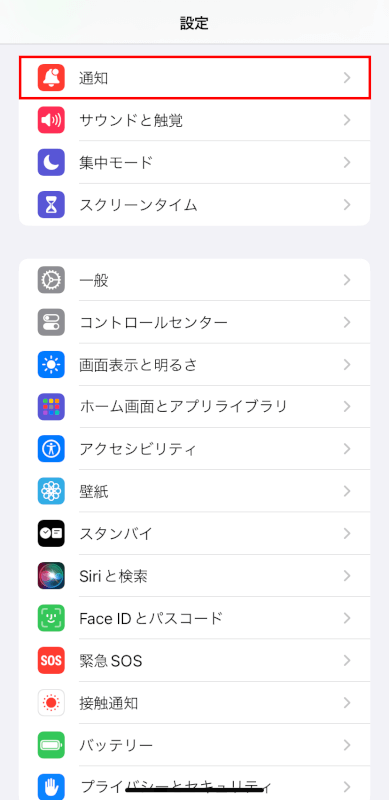
アプリのリストから「カレンダー」を見つけて選択します。
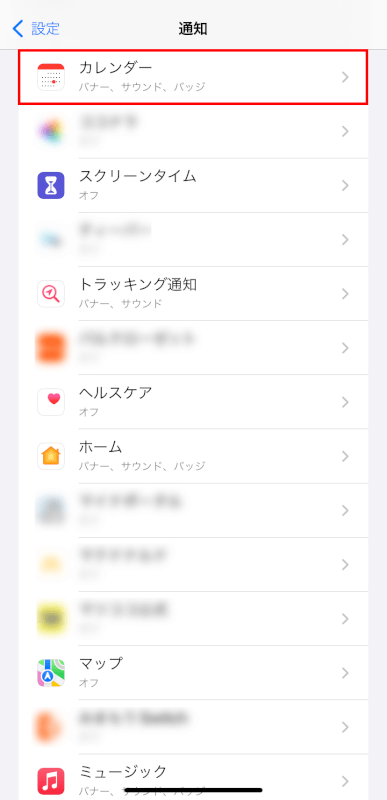
「通知を許可」のスイッチを緑色に切り替えてオンにします。
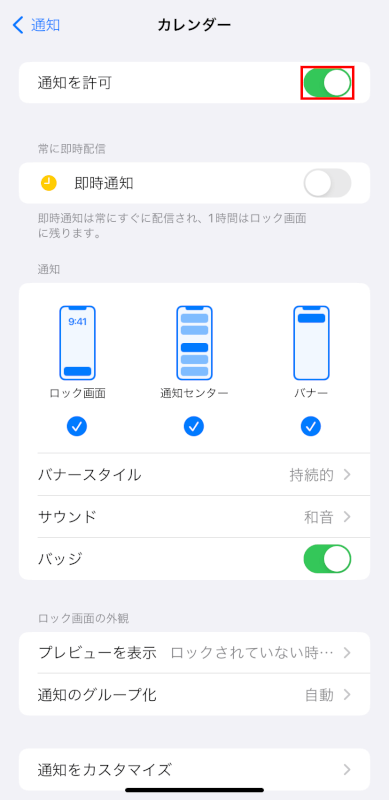
ここでは、通知の表示方法(ロック画面/通知センター/バナー)、カレンダー通知のサウンド、プレビューの表示/非表示などがカスタマイズできます。
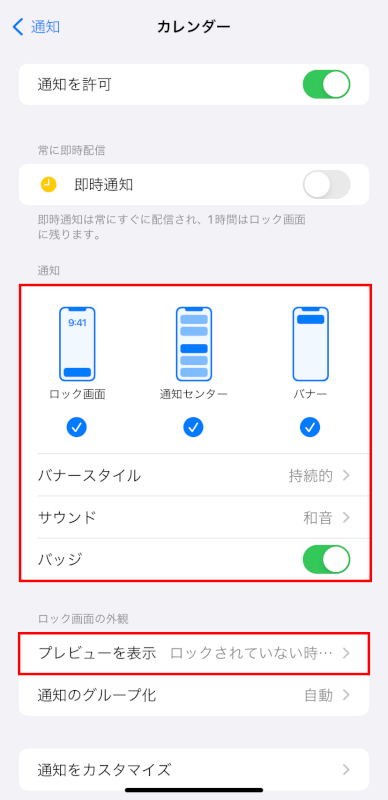
異なるカレンダーの通知をカスタマイズする
一番下にある「通知をカスタマイズ」をタップします。
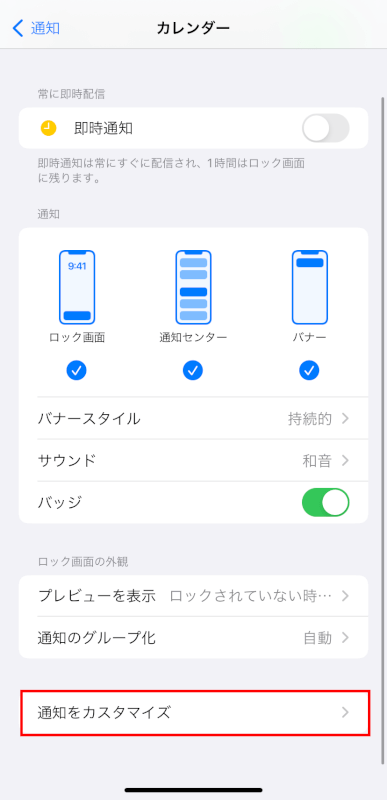
この画面では、「もうすぐ行われる予定」や「共有カレンダーの変更」などに対する通知をカスタマイズすることができます。
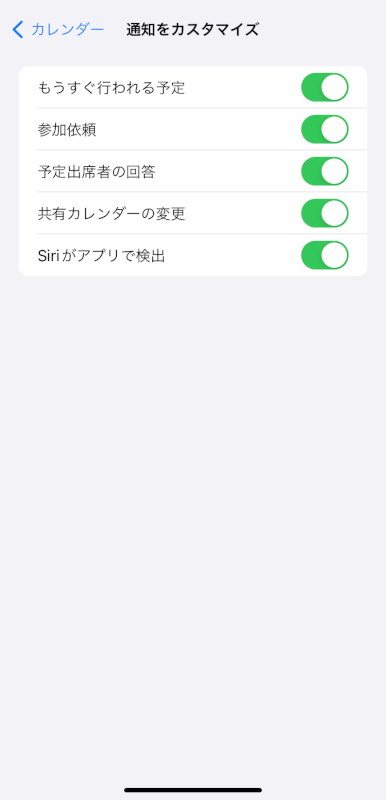
個別の予定の通知を設定する
「カレンダー」アプリを開きます。

通知を設定したい予定を選択します。
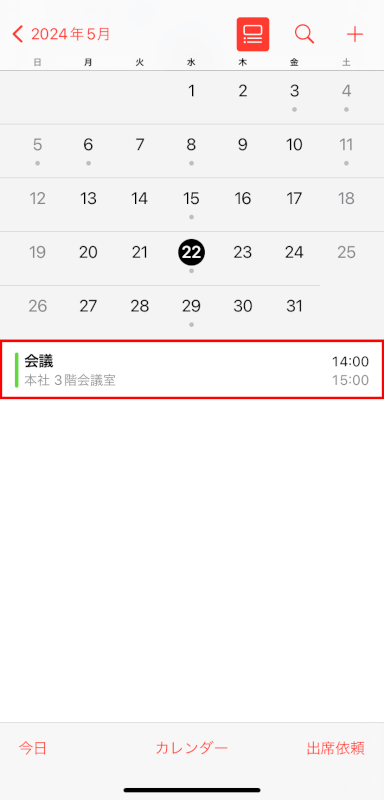
右上の「編集」をタップします。
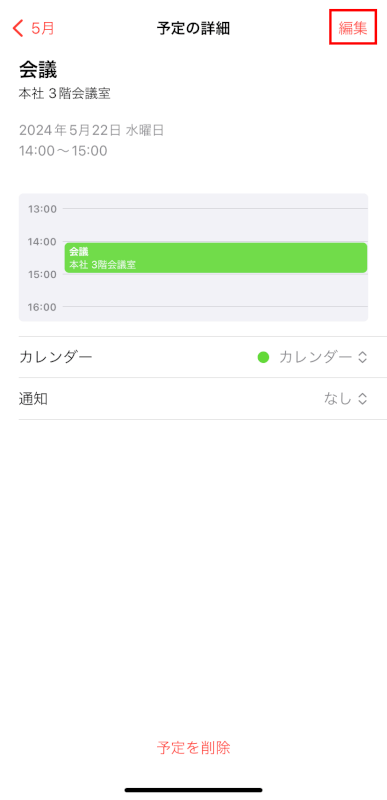
「通知」をタップします。
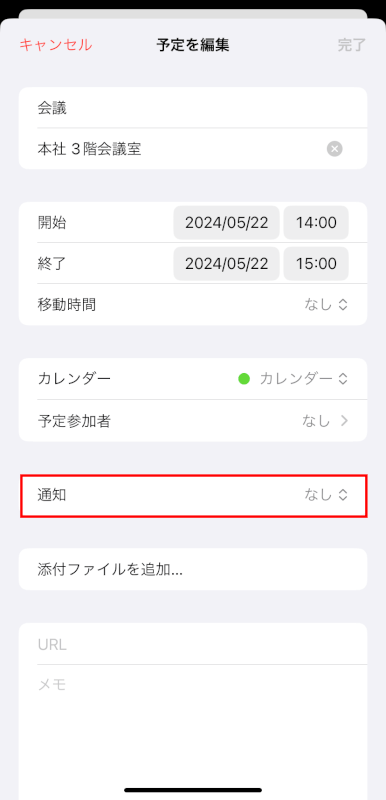
通知を受け取りたい時間(例:15分前、30分前など)を選択します。
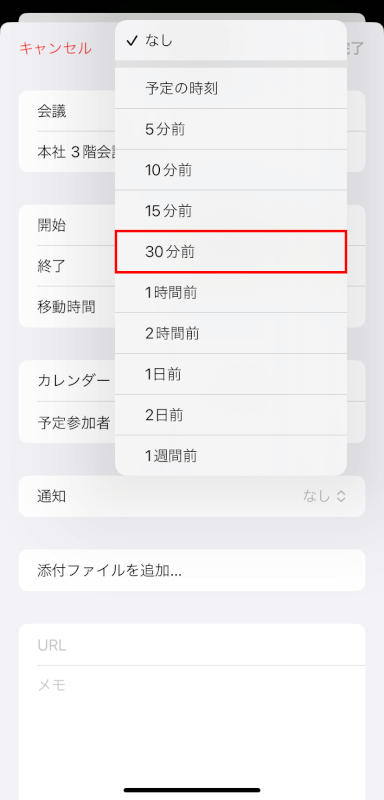
「完了」をタップして変更を保存します。
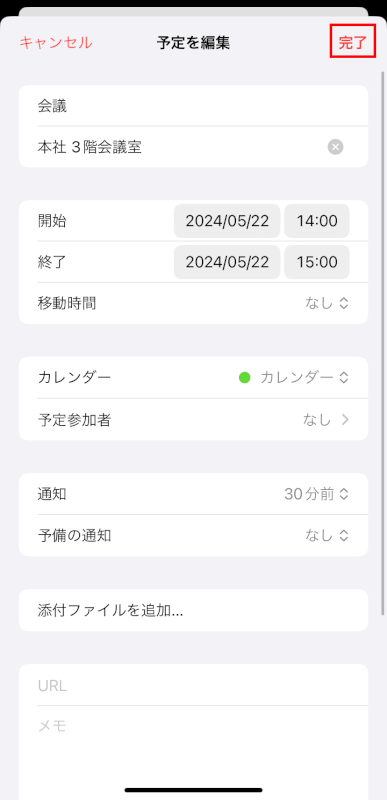
追加のヒント
Siriを使用する
Siriを起動し、例えば「Hey Siri, ●月●日の○○の予定の30分前にリマインドして」と言うことで、Siriを使用してカレンダーの通知をすぐに設定できます。
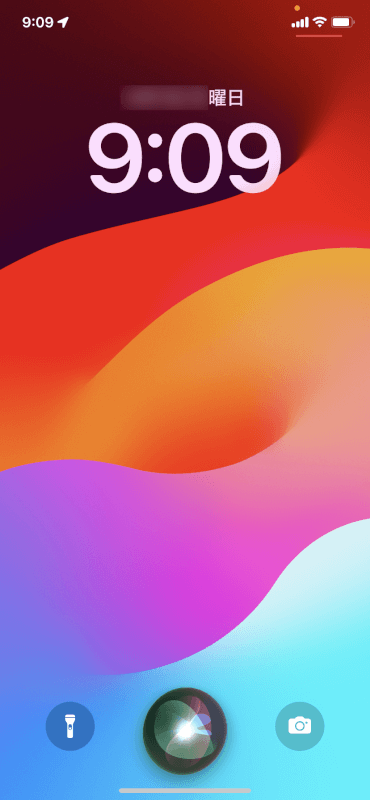
時間帯設定を確認する
タイムリーに通知を受け取るために、時間帯設定が正しいことを確認してください。
「設定」アプリを開きます。

「カレンダー」をタップします。
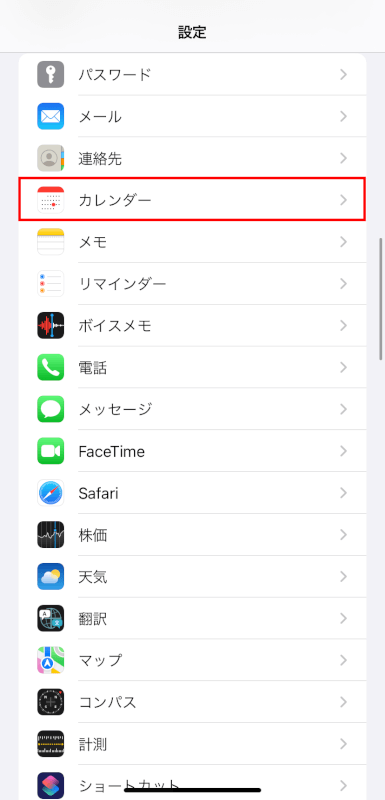
「時間帯を指定」をタップします。
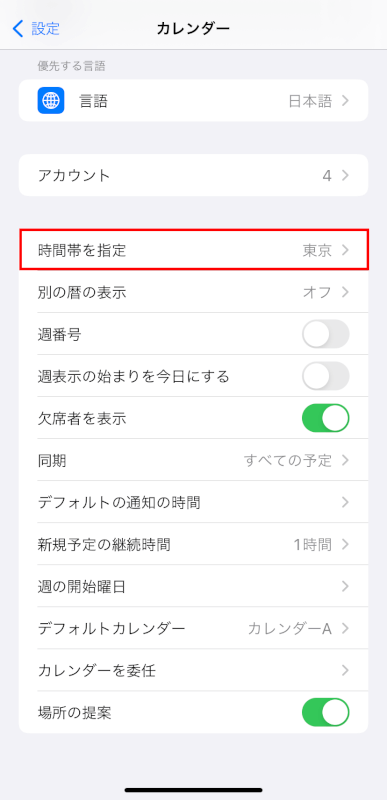
時間帯設定を確認または調整します。
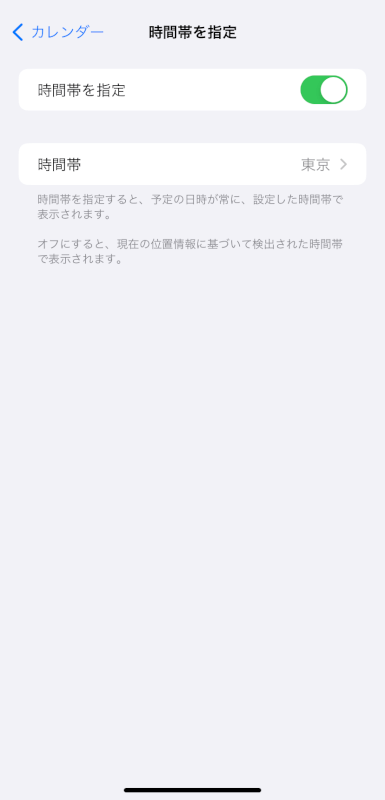
カレンダーを同期する
複数のカレンダーアカウント(例:「iCloud」、「Google」)を使用している場合は、以下の操作で同期されていることを確認してください。
「設定」アプリを開きます。

「メール」をタップします。
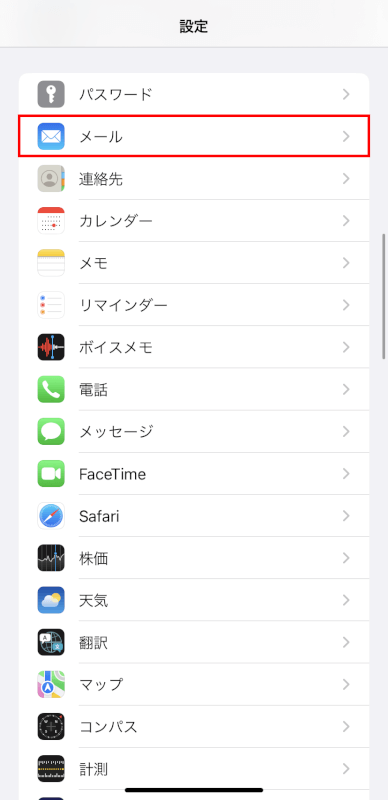
「アカウント」(または以前のiOSバージョンでは「設定」>「パスワードとアカウント」)をタップします。
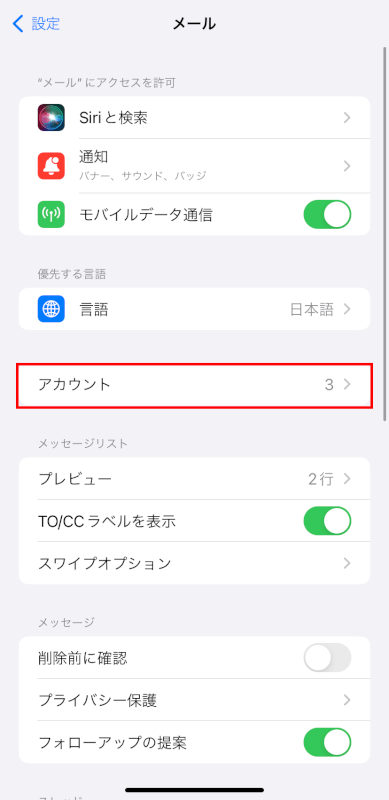
同期の確認をしたいアカウントを選択します。

(iCloudの場合)「iCloud」をタップします。
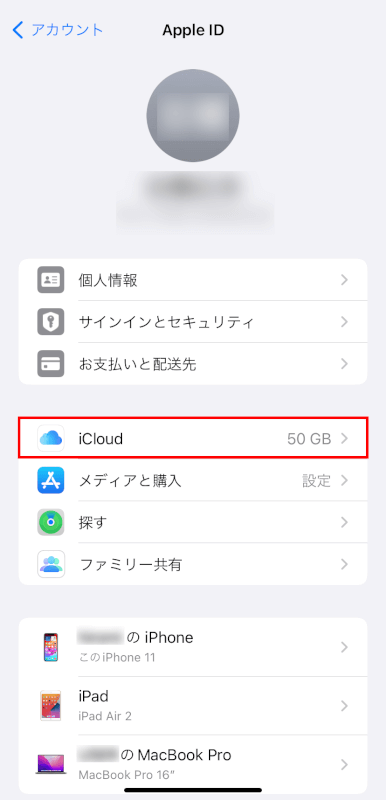
「iCloudを使用しているアプリ」から「iCloudカレンダー」を探し、この項目がオンになっているか確認してください。
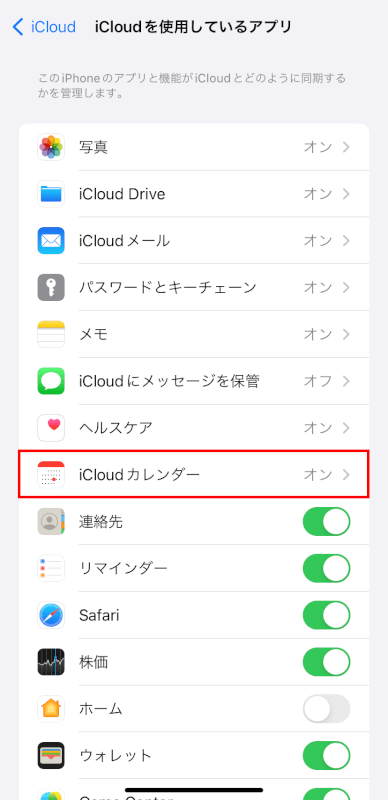
iOSを更新する
最新のカレンダー通知機能を確実に利用するために、iOSを最新バージョンに更新しておきます。
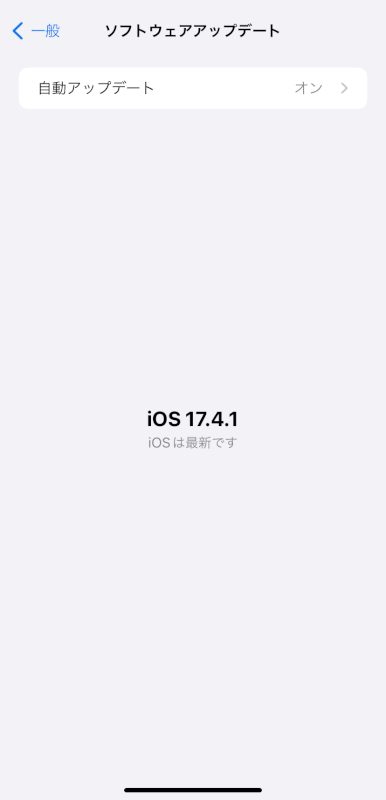
さいごに
以上の手順に従うことで、iPhoneでカレンダーの通知を受け取ることができ、スケジュールを把握しやすくなります。
問題は解決できましたか?
記事を読んでも問題が解決できなかった場合は、無料でAIに質問することができます。回答の精度は高めなので試してみましょう。
- 質問例1
- PDFを結合する方法を教えて
- 質問例2
- iLovePDFでできることを教えて

コメント
この記事へのコメントをお寄せ下さい。